Távolítsa el a megmaradt fájlokat Androidon!
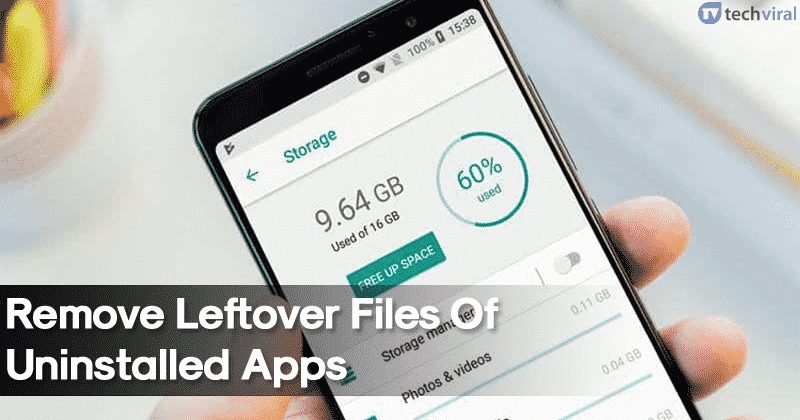
Az Android jelenleg a legjobb és legnépszerűbb mobil operációs rendszer. Az operációs rendszer nagymértékben testreszabható, és mindig is hatalmas alkalmazásökoszisztémájáról ismert. Vessen egy rövid pillantást a Google Play Áruházra; különböző célú alkalmazásokat találhat.
Egy Android-felhasználó átlagosan 20-30 alkalmazást telepít az igényektől függően. Hasonlóképpen szabadon eltávolíthatjuk azokat az alkalmazásokat, amelyeket nem használunk.
Tudja azonban, hogy egyes fájlok és mappák az alkalmazások eltávolítása után is megmaradnak? Ezeket maradék fájloknak nevezzük, és idővel megtölthetik a tárhelyet, és lelassíthatják az eszközt.
A megmaradt fájlok eltávolításának lépései az alkalmazások eltávolítása után
Tehát ebben a cikkben megosztunk néhány legjobb módszert a megmaradt fájlok és mappák eltávolítására az Android-alkalmazások eltávolítása után.
Tehát nézzük meg, hogyan távolíthatjuk el a maradék fájlokat az Android-alkalmazások eltávolítása után.
1. Tisztítsa meg egyedül
Ha nem szeretne harmadik féltől származó alkalmazásokat telepíteni a kéretlen fájlok megtisztításához, akkor az eltávolítási folyamat előtt manuálisan meg kell tisztítania a megmaradt fájlokat. Kövesse az alábbi egyszerű lépéseket.
1. lépés: Az alkalmazások eltávolítása előtt lépjen az Eszközbeállítások oldalra, és válassza az „Alkalmazások” lehetőséget.
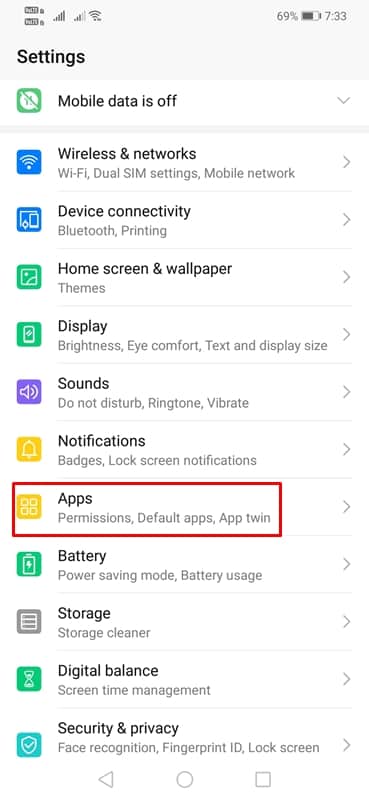
2. lépés: Az Alkalmazások részben ki kell választania az eltávolítani kívánt alkalmazást
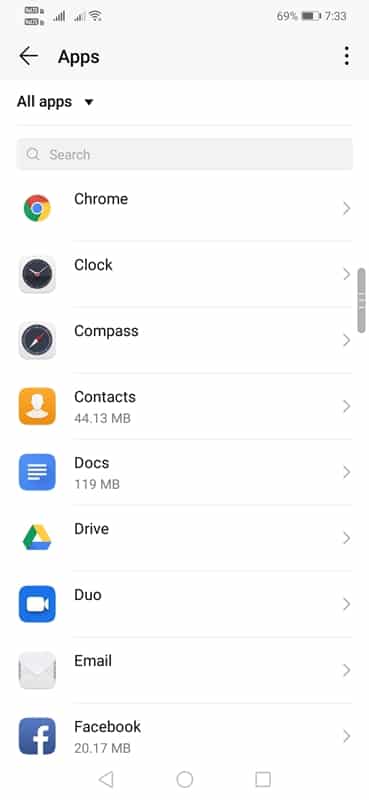
3. lépés: A legjobb, ha megérinti az „Adatok törlése”, majd a „Gyorsítótár törlése” lehetőséget.
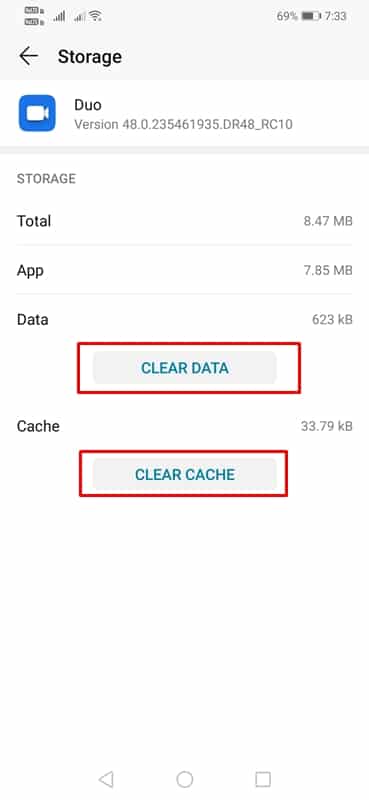
Ezzel törli az alkalmazás által már telepített további adatokat. Így most már eltávolíthatja az alkalmazást anélkül, hogy aggódnia kellene a megmaradt fájlok és mappák miatt.
2. Használja SD-Maid
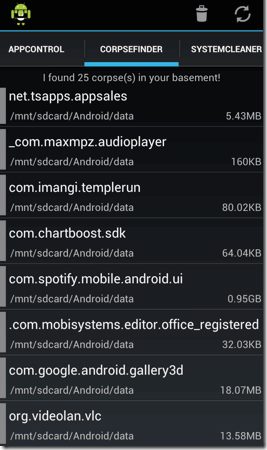
Ez egy nagyszerű alkalmazás, amellyel eltávolíthatja a megmaradt fájlokat és mappákat Android-eszközéről. Általánosságban elmondható, hogy ez az alkalmazás kiválóan alkalmas a tárhely megtisztítására és az Android felgyorsítására.
Az alkalmazások eltávolítása után futtassa ezt az alkalmazást, majd érintse meg a CorpseFinder gombot a kéretlen mappák és fájlok törléséhez. Ezután kattintson a kör alakú nyílra az eltávolított alkalmazások által megmaradt fájlok megtekintéséhez. Innen manuálisan kiválaszthatja a törölni kívánt fájlokat.
3. A Revo Uninstaller Mobile használata
A Revo Uninstaller Mobile az egyik legjobb alkalmazás-eltávolító a Google Play Áruházban. Találd ki? A Revo Uninstalled Mobile nemcsak az alkalmazásokat távolítja el, hanem automatikusan eltávolítja a megmaradt fájlokat is.
Így használhatja a Revo Uninstaller Mobile-t a megmaradt fájlok és mappák eltávolítására az alkalmazások eltávolítása után.
1. lépés. Először is töltse le és telepítse Revo Uninstaller Mobile Android okostelefonján.
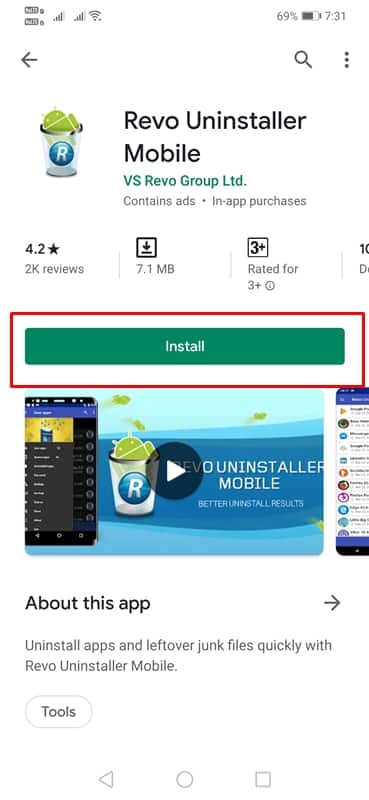
2. lépés. Most indítsa el az alkalmazást az Android alkalmazás fiókjából.
3. lépés. Megjeleníti az eszközére telepített alkalmazások listáját.
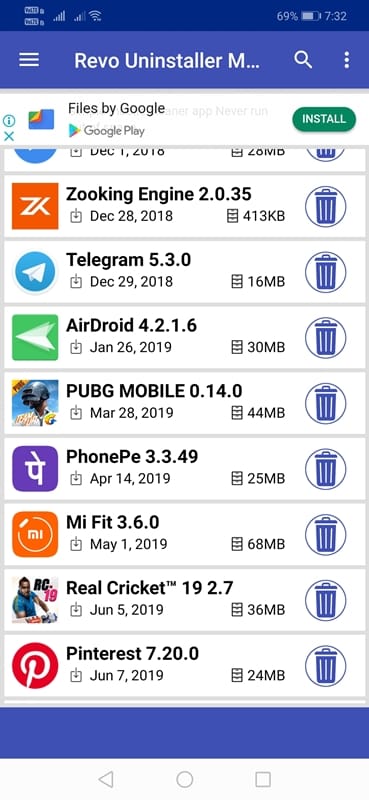
4. lépés Válassza ki az eltávolítani kívánt alkalmazást.
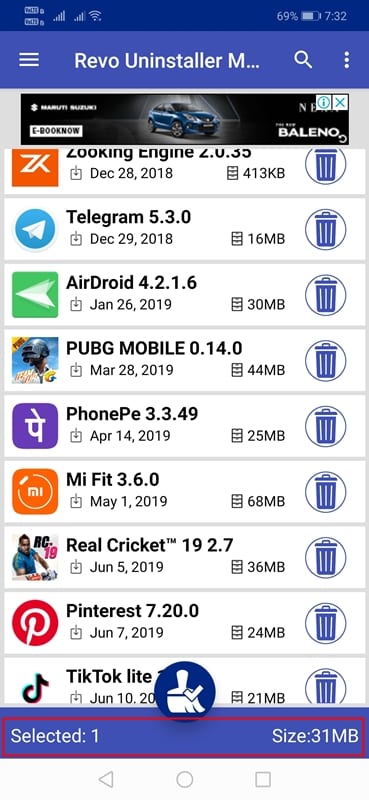
5. lépés. Most érintse meg a képernyő alján található „Tisztítás” ikont.
6. lépés: A következő előugró ablakban válassza az „Eltávolítás” lehetőséget.
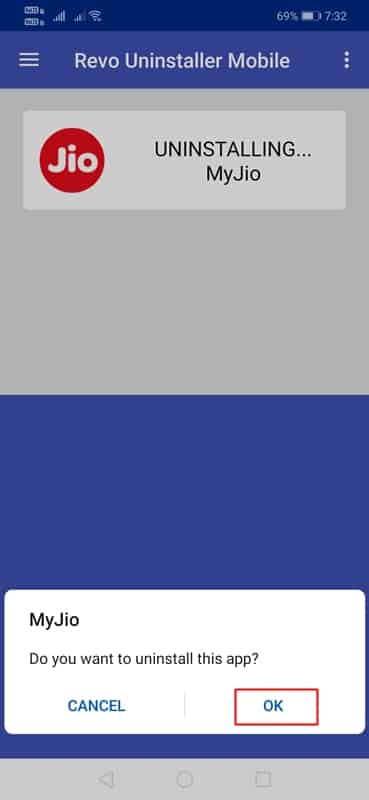
6. lépés: Várjon néhány másodpercet, amíg a Revo Uninstaller Mobile eltávolítja és eltávolítja az alkalmazás megmaradt fájljait.

Ez az; kész vagy! Így használhatja a Revo Uninstaller Mobile-t a megmaradt fájlok és mappák eltávolítására Android-eszközéről.
4. A Files by Google használata
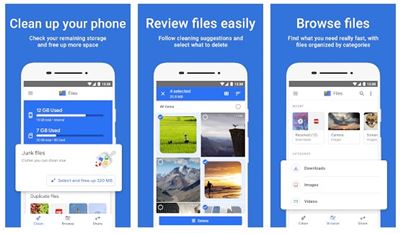
Nos, a Files by Google egy fájlkezelő alkalmazás, amelyet a Google készített Android okostelefonokhoz. Val vel Fájlok a Google-tóltárhelyet szabadíthat fel, gyorsabban kereshet fájlokat, offline megoszthat fájlokat, biztonsági másolatot készíthet a felhőbe stb.
Az alkalmazásnak van egy tárolótisztítója is, amely eltávolítja a rendszerből a szemét és a megmaradt fájlokat. Ezenkívül lehetővé teszi képek, videók és más fájltípusok megosztását WiFi hálózaton keresztül.
Ezek a legjobb módszerek a megmaradt fájlok és mappák eltávolítására az Android okostelefon alkalmazásaiból.
Az alábbi megjegyzés rovatban tudassa velünk, ha tud bármilyen más módszert a megmaradt fájlok eltávolítására. Remélem, ez a cikk segített Önnek! Kérjük, ossza meg barátaival is.




